![]() Modul Spezial: Wände, Öffnungen, Bauteile
Modul Spezial: Wände, Öffnungen, Bauteile
Wenn Sie eine bereits modellierte Tür- bzw. Fensteröffnung über ![]() Favoritendatei öffnen öffnen, wird die Öffnung im Anzeigefenster dargestellt, und Sie können weitere Bauteile hinzufügen oder einzelne Schritte rückführen und die Bauteile modifizieren bzw. neue einfügen.
Favoritendatei öffnen öffnen, wird die Öffnung im Anzeigefenster dargestellt, und Sie können weitere Bauteile hinzufügen oder einzelne Schritte rückführen und die Bauteile modifizieren bzw. neue einfügen.
So modifizieren Sie eine Öffnung aus dem Öffnungsmodellierer
Die Öffnung hängt als Vorschau am Fadenkreuz. Die Öffnungsrichtung wird angezeigt (besonders zu beachten bei Öffnungen in mehrschaligen Wänden mit unterschiedlichem Versatz pro Schicht).
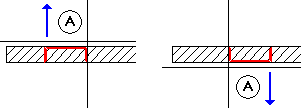
Angeklickte Wandlinie = Außenseite der Öffnung
Das Dialogfeld Öffnungs-Modellierer wird eingeblendet.
Hinweis: Tür- und Fensteröffnungen sind in separaten Ordnern gespeichert.
Die gewählte Öffnung wird im Anzeigefenster des Dialogfelds Öffnungs-Modellierer dargestellt.
Tipp: Klicken Sie auf ![]() Rückgängig bzw.
Rückgängig bzw. ![]() Wiederherstellen, und stellen Sie so einen Zustand der Öffnung ein, bei dem Ihre Änderungen beginnen sollen.
Wiederherstellen, und stellen Sie so einen Zustand der Öffnung ein, bei dem Ihre Änderungen beginnen sollen.
Hinweis: Klicken Sie in der Grafik im Dialogfeld Öffnungs-Modellierer mit der rechten Maustaste auf das Bauteil, das Sie ändern möchten. Das jeweils passende Dialogfeld Eigenschaften mit den aktuellen Einstellungen wird eingeblendet, und Sie können die Parameter ändern.
Tipp: Wenn Sie mit der rechten Maustaste auf ein Makro klicken, dann können Sie dieses über das Kontextmenü löschen, tauschen oder den Bezugspunkt nachträglich ändern.
Tipp: Wählen Sie eine passende Ansicht oder Isometrie, wenn Sie z.B. auf einen Sturz oder Rollladenkasten klicken möchten.
Sie können folgende Funktionen wählen:
Hinweis: Pro Schicht können Sie nur je eine Verblendung, Rollladenkasten bzw. Sturz erzeugen. Der Falz kann an jeder Schichtseite (also zwei pro Schicht) erzeugt werden.
Das Dialogfeld Speichern wird eingeblendet.
Damit ist die modifizierte Öffnung als Favorit gespeichert, und gleichzeitig wird sie in die Wand eingesetzt.
Hinweis: Als Favorit gespeicherte modellierte Öffnungen können Sie mit ![]() Favoritendatei öffnen wieder in das Dialogfeld Öffnungs-Modellierer einlesen und bei Bedarf ändern.
Favoritendatei öffnen wieder in das Dialogfeld Öffnungs-Modellierer einlesen und bei Bedarf ändern.
Hinweis: Wenn Sie das Dialogfeld Speichern mit Abbrechen abbrechen, wird die modellierte Öffnung zwar in die Wand eingesetzt, aber nicht gespeichert.
Hinweis: Tür- und Fensteröffnungen werden in separaten Ordnern gespeichert.
| (C) Nemetschek Allplan Systems GmbH | Datenschutzbestimmungen |